En esta sección aprenderá a Ingresar Facturas de Compra.
Nota:
•A diferencia de "Contraseñas de Pago" es que aquí, solo puede agregar la FACTURA (o documento) y NO TENEDRÁ UN NÚMERO DE CONTRASEÑA para seguimiento, solo el número de la FACTURA (o documento).
Pasos a seguir:
1. Para empezar Ingresaremos al Módulo de Cuentas por Pagar, Contraseñas y Recepción de Factura, nos aparecería una ventana como la siguiente:
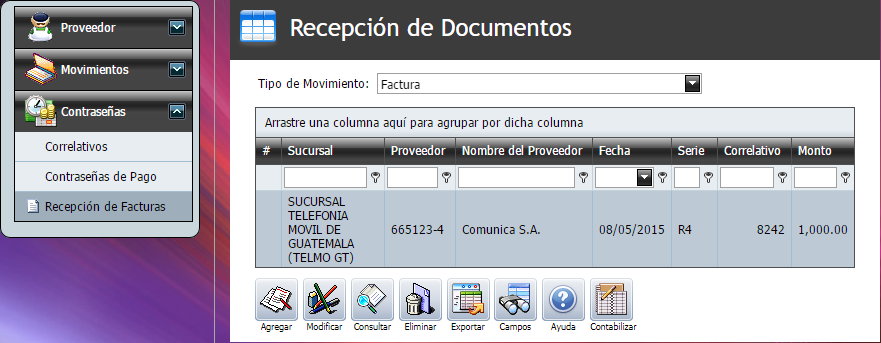
2. Seleccionaremos el Tipo de Movimiento y damos clic en el botón "Agregar".


3. Nos aparecerá la siguiente ventana.
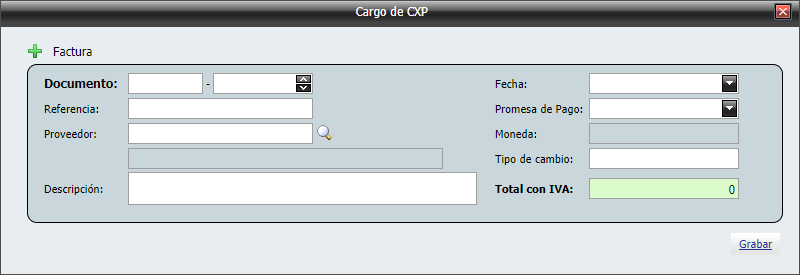
3.1. Documento: aquí colocaremos en el primer campo la Serie y en el segundo campo el Correlativo de la factura que nos esta entregando el proveedor.
3.2. Proveedor: aquí colocaremos el NIT (o llave del proveedor) o buscaremos (![]() ) al proveedor que nos genero un recargo por algún motivo. Para este ejemplo usaremos el siguiente proveedor:
) al proveedor que nos genero un recargo por algún motivo. Para este ejemplo usaremos el siguiente proveedor:
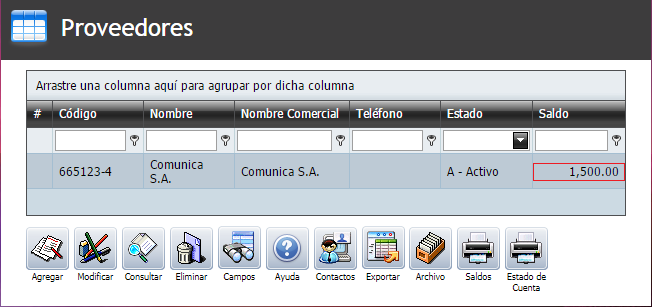
3.3. Descripción: aquí colocaremos una breve descripción del factura.
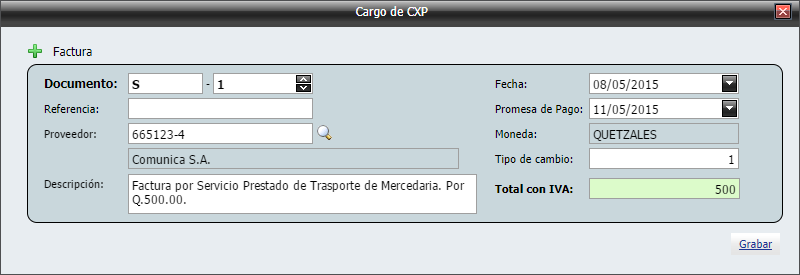
3.4. Fecha Promesa: es la fecha que la empresa se compromete a pagar al proveedor.
3.5. Total con IVA: aquí colocaremos el total de la factura que nos esta dando el proveedor.
3.6. Daremos un clic en Grabar para terminar con esta factura.
4. Ahora agregaremos las Facturas al Proveedor.
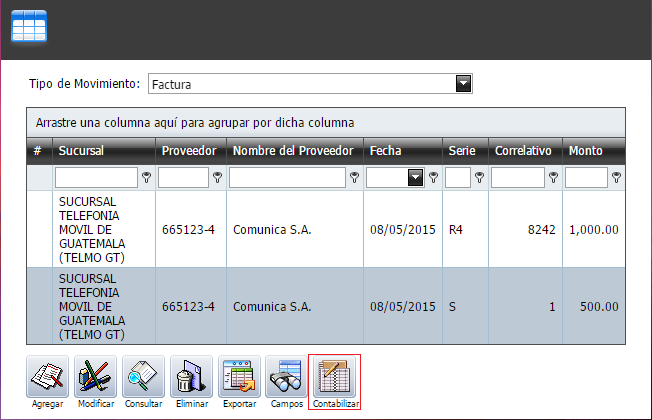
4.1. Seleccionaremos el primero dando clic en el botón "Contabilizar".
4.2. Nos aparecerá la ventana siguiente, donde seleccionaremos el Libro de Compras, Tipo de Transacción, Impuesto y Total. Le damos clic en la cruz verde (![]() ) y se habilita la sección contable. Por ultimo le damos un clic en el botón "Grabar" para que se generar la deuda con el proveedor.
) y se habilita la sección contable. Por ultimo le damos un clic en el botón "Grabar" para que se generar la deuda con el proveedor.
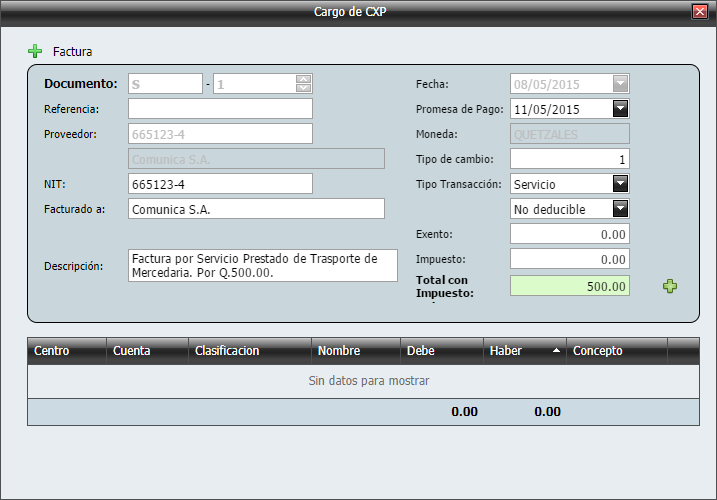
Nota:
•Las sección de la contabilidad se habilita, si se realizó previamente la configuración contable. Empiece la configuración en el Módulo de "Contabilidad".
4.3. Repetiremos los pasos 2, 3, 4, 4.1 y 4.2 para ingresar la otra factura.
5. Por último, vera el saldo que tienes el proveedor (consúltelo en la sección Proveedor de Cuentas por Pagar).
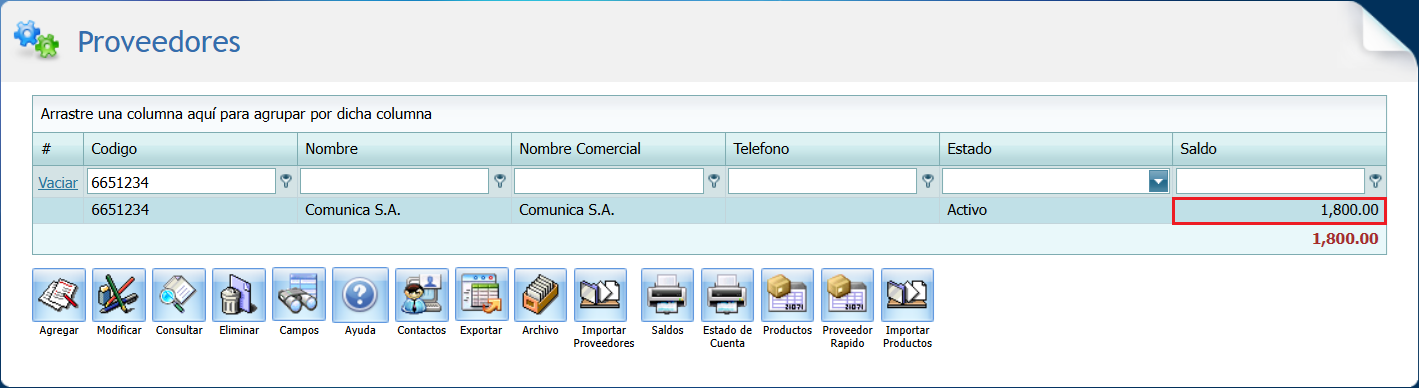
6. Y de esta manera creamos una factura y las agregamos a la deuda que tenemos con el proveedor.